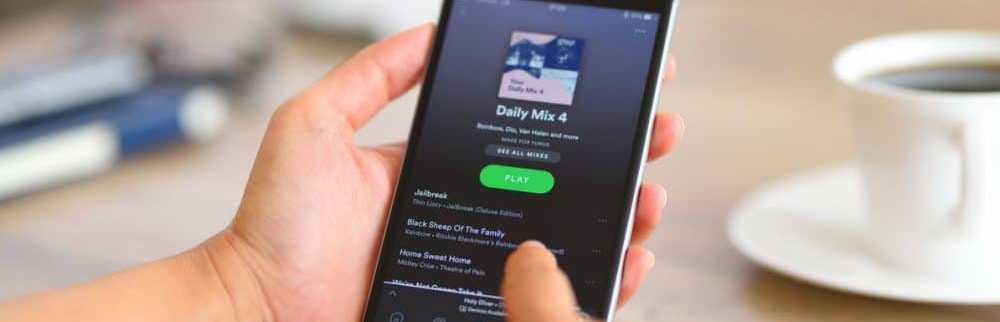Så här avinstallerar du Windows 10 Universal Apps med CCleaner

CCleaner har stödt möjligheten att avinstallera stationära applikationer redan ett tag. Men den här uppdateringen tillåter dig att ta bort universella appar. Om du inte har uppgraderat till Windows 10 än, inga bekymmer, fungerar det också med Windows 8.1-appar.
Avinstallera Windows 10 Apps med CCleaner
Du behöver inte CCleaner för att avinstallera Windows 10 universella appar. För mer information om hur man avinstallerar och hanterar universella appar i Windows 10, läs vår artikel: Installera, avinstallera, uppdatera och hantera Windows 10 Apps.
Men om du vill ta bort några av de Windows 10-appar som du aldrig använder kan du nu göra det i CCleaner version 5.11 nu. Om du redan har installerat CCleaner uppdaterar du det genom att välja Kontrollera efter uppdateringar i nedre högra hörnet.

För att ta bort Windows 10-appar, gå till Verktyg> Avinstallera. Där ser du de universella applikationerna som blandas med dina stationära applikationer. Då kan du högerklicka på den app du vill ha och välj Avinstallera från snabbmenyn. Du kan också klicka på Avinstallera-knappen i den högra kolumnen.

För att göra det enklare att hitta en viss app kan du sortera efter namn, utgivare, installationsdatum och det finns även en sökruta.
Är du en fan av CCleaner, och är du nöjd med den här nya funktionen? Lämna en kommentar nedan och meddela oss.
Hämta CCleaner 5.11